Перейдем к рассмотрению технологии разработки операторского интерфейса. Интерфейс разработан с использованием программного обеспечения Wonderware InTouch 7.1. Широко известное в мире программное обеспечение человеко-машинного интерфейса InTouch HMI от компании Wonderware, предназначенное для визуализации и управления технологическими процессами, предоставляет удобные в использовании среду разработки и набор графических средств [3]. Приложения InTouch достаточно гибкие, чтобы удовлетворить как текущие, так и будущие потребности без необходимости в дополнительных инвестициях и усилиях. Доступ к универсальным приложениям InTouch обеспечивается с различных мобильных устройств, маломощных сетевых клиентов, компьютерных узлов и через Интернет. Кроме того, открытый и расширяемый интерфейс InTouch предлагает широкие возможности взаимодействия с множеством устройств промышленной автоматизации. На рисунке 2.2 представлен интерфейс среды разработки операторского интерфейса InTouch 7.1.
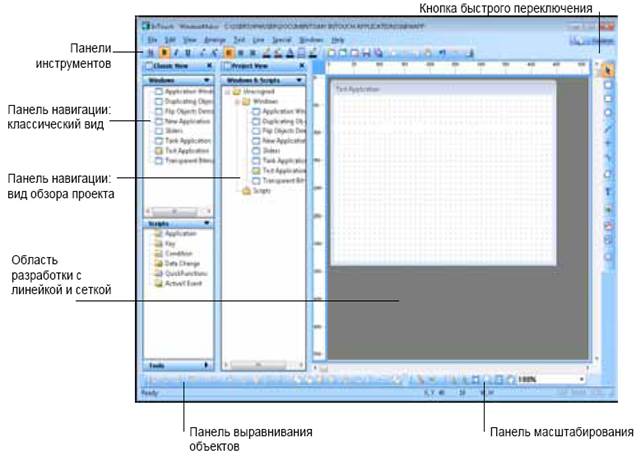
Рисунок 2.2 – Интерфейс среды разработки операторского интерфейса InTouch 7.1
Для построения и запуска приложений InTouch используется три компонента:
- Application Manager (менеджер приложений) для управления имеющимися приложениями,
- Window Maker для создания HMI приложений,
- Window Viewer для исполнения HMI приложений.
Application Manager включает в себя утилиты для управления InTouch приложениями. Используется для создания новых приложений или открытия существующих приложений в Window Maker или Window Viewer. Application Manger также используется для:
- Настройка свойства приложения InTouch, например имя или описание.
- Осуществление импорта и экспорта данных из/в базы данных тэгов приложения InTouch при помощи утилит DBDump и DBLoad.
- Конфигурация Window Viewer.
- Конфигурация разработки приложения по сети с одним сервером и несколькими клиентами.
После открытия Application Manager, в окне отобразится список приложения InTouch. В Application Manager отображаются приложения InTouch со следующей информацией: имя приложения, путь приложения, версия приложения, версия InTouch, описание приложения, разрешение экрана. Возможны три разных типа приложений InTouch:
- Обычные приложения InTouch.
- Приложения InTouchView.
- Приложения InTouchNAD.
- Приложения InTouch, управляемые из Application Server.
Обычные приложения InTouch – это стандартные приложения, созданные в Window Maker. При этом для сохранения используется внутренняя база данных тэгов и лицензия, основанная на количестве тэгов. Приложения InTouchView - это приложения InTouch, которые используют Application Server в качестве единственного источника данных. В любой момент можно переконвертировать обычное приложение InTouch в InTouchView и наоборот. Приложения InTouch для работы на автономных компьютерах или в распределенной сетевой структуре. Приложения InTouch Network Application Development (NAD) разрабатываются на сервере, а затем внесенные изменения распространяются на клиентские компьютеры. Когда приложения InTouch управляются из Application Server, то они создаются в Integrated Development Environment (IDE) как объекты InTouchApp. В IDE можно открыть редактор объектов InTouchApp, запустится Window Maker. По окончанию редактирования приложение можно сохранить и закрыть Window Maker. Объект InTouchApp будет зарегистрирован. Размещение объекта InTouchApp приводит запуску соответствующего InTouch приложения в Window Viewer.
Для разработки приложений используется среда Window Maker. Среда обеспечивает возможность использования инструментов объектно-ориентированной графики для создания анимированных окон и окон сенсорных дисплеев. Данные окна могут быть подключены к промышленным системам или другим приложениям Microsoft Windows. В Window Maker есть утилиты и инструменты для создания приложения InTouch:
- Базовые элементы – прямоугольники, окружности, линии и изображения, к которые можно привязать анимацию и реакцию на действие пользователя.
- Элементы управления, которые отображают данные или алармы.
- Окна – это панели, содержащие элементы интерфейса пользователя, при помощи которых оператор взаимодействует с производственными данными.
- Тэги – переменные, определенные в InTouch для хранения и управления производственными данными. Например, можно использовать тег для сохранения значения уровня в резервуаре, а также для анимационной связи.
- ActiveX компоненты – компоненты, которые импортируются в InTouch для выполнения определенных функций, например отображение текущих аварий.
- Анимационные связи – это свойства простых и сложных объектов, которые используются для анимации состояния производственного оборудования, или для передачи введенной пользователем информации.
- Мастера – предварительно созданные сложные объекты, которые выполняют определенные функции, например, слайдеры и измерительные приборы.
- База данных предварительно созданных промышленных символов и графических элементов.
- SymbolFactory – большая библиотека, символов связанных с промышленностью, которая позволяет быстро создать интерфейс пользователя промышленного оборудования.
- Скриптовый язык и набор встроенных функций для управления данными.
Окна InTouch - это панели, которые позволяют разработчику организовать интерфейс пользователя и сгруппировать связанные элементы. Например, можно создать одно окно, содержащее элементы отображения текущих производственных данных, а другое окно, содержащее элементы отображения архивных производственных данных. Существуют три типа окна:
- Замещающее – при открытии окна такого типа все остальные окна будут закрыты.
- Всплывающее – окно такого типа, обычно меньшего размера, и вызываются из главного окна, предназначены для временного отображения или ввода пользователем данных.
- Перекрывающее – при открытии окна данного типа все остальные окна остаются открытыми.
Сложные объекты можно создавать путем группирования базовых объектов для представления целостного объекта технологического процесса или просто для создания объектов, состоящих из более мелких частей. Например, можно создать сложный объект – вентиль, который представляет собой сочетание прямоугольника, линии и окружности. Сложный объект также включает в себя текст, который отображает состояние вентиля (открыт/закрыт). В InTouch существуют четыре различных типа сложных объектов определяемых пользователем. InTouch содержит предварительно созданные объекты, которые можно использовать для визуализации технологического процесса [4]. Мастера – это шаблонны объектов с определенными окнами конфигурирования. Мастера позволяют снизить время на разработку, потому как нет необходимости в рисовании и конфигурировании отдельных компонентов. Типичным мастером InTouch является - слайдер. Используется для установки аналогового значения. Для создания дополнительных мастеров требуется программный пакет Wonderware Extensibility Toolkit, и знание языка программирования С. ActiveX объекты обладают свойствами и методами и событиями, которые можно использовать в режиме исполнения, для управления объектом. В приложение InTouch можно импортировать ActiveX объекты сторонних производителей. Типичным ActiveX объектом, является AlarmViewer, который включен в InTouch. AlarmViewer отображает текущие алармы приложения. Symbol Factory – это библиотека объектов, которые можно использовать для представления элементов оборудования производственного процесса. Библиотека содержит объекты – трубы, двигатели, вентили, танки и насосы. Любой объект можно настроить набором анимационных связей и опций. В InTouch определяются теги, которые используются для хранения и управления производственными данными или для внутренних вычислений. Например, можно определить вещественный тег (Real), назвать его TankLevel, который содержит вещественное значение уровня в танке. Или, можно создать дискретный тег, который отображает состояние вентиля (0-закрыт/1-открыт). Теги имеют несколько общих свойств, которые сохраняются в полях тега, например имя тега, качество значения тега. При помощи скрипта или действием оператора осуществляется выбор назначения тега указателя на тег источник. Супертеги позволяют определить составные типы тегов. Теги, принадлежащие шаблону супертега соответствуют общим свойствам компонента производственного процесса. Супертеги позволяют сократить время разработки. Вместо создания набора тегов для каждого компонента производственного процесса, можно тиражировать шаблон Супертега и создавать отдельные экземпляры для каждого компонента, имеющего схожие свойства. Например, можно создать экземпляры супертегов для всех одинаковых насосов в группе резервуаров из одного шаблона супертега. В шаблоне супертега можно организовать до двух уровней вложенности тегов элементов. Шаблон супертега может содержать до 64 тегов элементов. А каждый элемент в свою очередь может содержать до 64 тегов подэлементов. В результате шаблон супертега может содержать до 4095 тегов. InTouch имеет систему алармов, которая поддерживает данную функциональность. Предупреждает оператора, когда значение производственного параметра отклоняется больше, чем на определенное количество процентов от желаемого значения. Аларм по скорости изменения (Rate of Change Alarm) – аларм возникает, когда значение изменяется быстрее, чем это допустимо. InTouch может также регистрировать также и события, которые являются сообщениями о кратковременных происшествиях в системе. В InTouch можно использовать скриптовый язык программирования и большую библиотеку встроенных функция для выполнения математических вычислений с тегами и для выполнения других задач. Скриптовый язык программирования InTouch основа на BASIC [5]. Часть кода написанного на языке программирования InTouch обычно называют скриптом. Скрипт может быть привязан, например, к нажатию кнопки, открытию окна или выделению объекта. Для построения более надежных приложений, Вы можете использовать скриптовый язык InTouch – QuickScript. Существует семь типов скриптов и множество встроенных скриптовых функций. Семь типов скриптов различаются причиной их выполнения. Например, скрипт приложения выполняется, когда приложение запускается, закрывается или работает. Скрипты по изменению данных выполняются, когда изменяется значение конкретного элемента. Скрипты окон выполняются, когда окно
открывается, закрывается или открыто. Встроенные скриптовые функции включают математические функции, тригонометрические функции, функции работы со строками и другие. Использование таких функций, позволяет сэкономить время при разработке проекта. Скрипты InTouch могут включать Object Linking и Embedding (OLE) объекты, а так же ActiveX объекты. Для создания более сложных конструкций в приложении, можно также использовать локальные переменные, условные операторы, циклы при создании скриптов. Все скрипты в InTouch HMI выполняются по срабатыванию какого-либо условия. Каждый тип скрипта имеет одно или несколько условий для запуска выполнения скрипта. В редакторе скриптов, можно выбрать тип условия срабатывания, по которому будет выполняться скрипт. При выборе условия, выбирается когда, и как будет выполняться скрипт. Вы можете сконфигурировать различные типы условий, основанные на действиях пользователя, внутренних состояниях, и изменениях значений тегов. Действия пользователей включают нажатия кнопок, нажатие на графические элементы. Условия по внутренним состояниям может включать в себя запуск Window Viewer. QuickScript – это библиотека встроенных функций, которые можно использовать в скриптах InTouch. Данные функции могут обрабатывать и возвращать значения в скрипты InTouch. При создании скрипта в InTouch ему назначается условие выполнения, которое при срабатывании приводит к выполнению скрипта. Данное условие определяет тип скрипта. Анимационные связи – это свойства объектов интерфейса пользователя в окнах InTouch. Можно установить поведение и появление объектов, путем конфигурирования их анимационных связей. Можно привязать к объекту теги таким образом, чтобы при изменении значения тега объект перемещался в горизонтальном или вертикальном направлении. Это может быть использовано для анимирования объектов, например, перемещающийся с уровнем в танке текст или в качестве движка слайдера. Можно также привязать объект к тегу таким образом, чтобы при изменении значения тега объект вращался вокруг своей оси или любой другой точки. Перемещение объектов можно использовать также для записи значения в тег. В InTouch существуют заранее созданные мастера, которые можно использовать в приложениях. В InTouch имеются ActiveX объекты, которые можно использовать в приложении. Некоторые из этих ActiveX объектов: AlarmViewer позволяет отобразить в табличном виде текущие алармы, сгенерированные InTouch или другим источником провайдером алармов. В ActiveX объекте AlarmViewer можно также осуществлять подтверждение алармов, AlarmTreeViewer позволяет просмотреть, выбрать текущие провайдеры алармов и группы алармов в древовидном меню, AlarmDBView позволяет отобразить в табличном виде архив алармов из базы данных.
Window Viewer – это среда исполнения InTouch. При запуске Window Viewer, приложение осуществляет подключение к данных и начинает обновление значений тегов и анимационных связей. Кроме широких возможностей приложения InTouch, работающего режиме исполнения, можно использовать независимую от приложения функциональность самого Window Viewer. Для запуска необходимо нажать на кнопку «RunTime» в верхней части окна среды Window Maker.
2.2 Разработка документации по работе с программным обеспечением
При запуске программы открывается окно авторизации, обеспечивающее гибкое управление предоставлением прав доступа к разным типам оборудования. Для работы необходимо ввести имя оператора, нажав на кнопку «Введите имя пользователя», что представлено на рисунке 2.3.
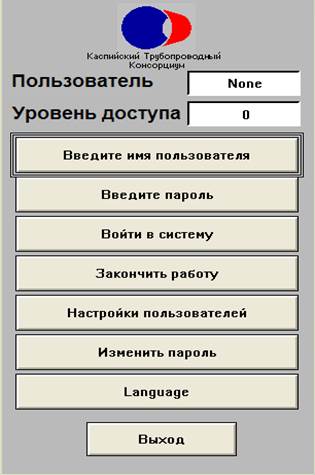
Рисунок 2.3 – Окно авторизации пользователя
Открывается окно ввода имени и пароля, представленное на рисунке 2.4.
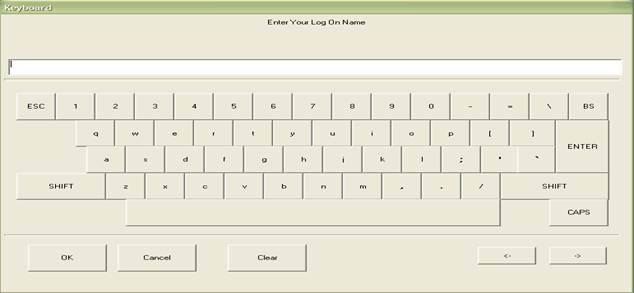
Рисунок 2.4 – Интерфейс ввода имени
Введя имя пользователя, необходимо ввести пароль, воспользовавшись интерфейсом ввода пароля, аналогичным интерфейсу ввода имени. По окончании ввода имени и пароля, эти данные отображаются в строке в верхней части окна авторизации пользователей, представленном на рисунке 2.5.
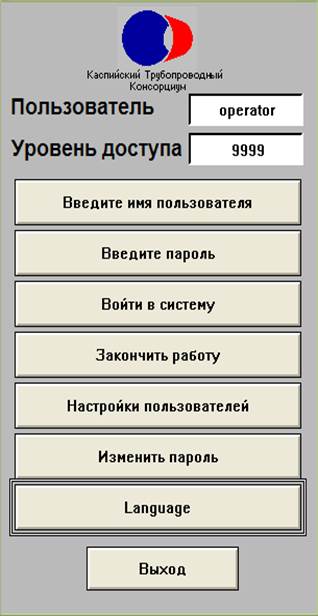
Рисунок 2.5 – Окно авторизации пользователей
Для работы в системе, необходимо нажать на кнопку «Войти в систему», что представлено на рисунке 2.6.
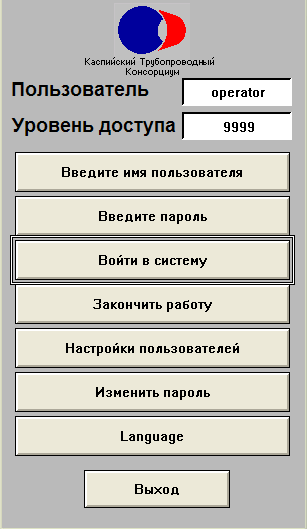
Рисунок 2.6 – Окно авторизации пользователей
Пройдя авторизации, вы попадаете в главное окно интерфейса меню, представленное на рисунке 2.7.
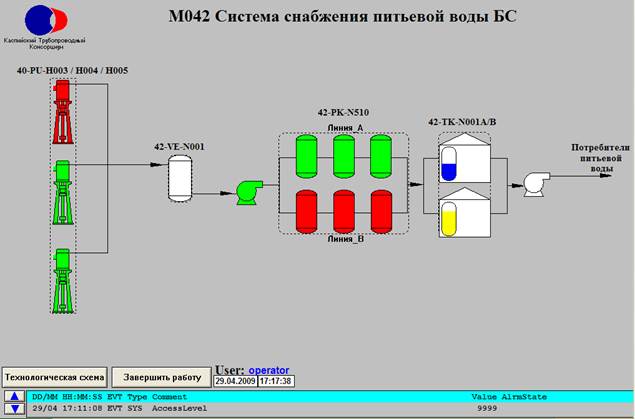
Рисунок 2.7 – Главное окно программного интерфейса
В данном окне оператор имеет возможность просматривать состояние системы в целом. Для перехода в подсистемы системы автономного водоснабжения, необходимо нажать на соответствующую подсистему: насосы водяных скважин, блочная установка подготовки питьевой воды, резервуары питьевой воды. В окне подсистемы оператор имеет возможность управлять исполнительными устройствами. Для управления клапаном необходимо нажать на соответствующий клапан. По нажатию открывается всплывающее окно управления соответствующим исполнительным устройством, представленное на рисунке 2.8. Для открытия клапана нажмите на кнопку «Открыть», для закрытия клапана нажмите «Закрыть». В строке состояния нижней части окна отображается текущее состояние клапана и режим работы линии.
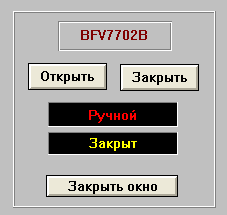
Рисунок 2.8 – Окно управления клапаном
Для управления насосом необходимо нажать на соответствующий насос. По нажатию открывается всплывающее окно управления соответствующим исполнительным устройством, представленное на рисунке 2.9.
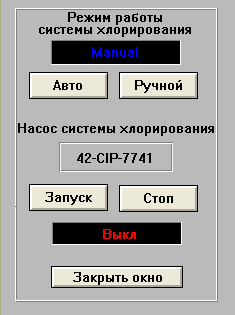
Рисунок 2.9 – Окно управления насосом
Окно обеспечивает управление режимом работы насосом. Для перехода в автоматический режим нажмите на кнопку «Авто», для перехода в ручной режим нажмите на кнопку «Ручной». Текущий режим работы насоса отображается в строке состояния в верхней части окна. Для пуска насоса нажмите на кнопку «Запуск», для останова нажмите на кнопку «Стоп». Данные кнопки доступны только в ручном режиме работы насоса.
Для управления бесступенчатым клапаном необходимо нажать на соответствующий клапан. По нажатию открывается всплывающее окно управления соответствующим исполнительным устройством, представленное на рисунке 2.10.

Рисунок 2.10 – Окно управления бесступенчатым клапаном
Окно обеспечивает управление бесступенчатым клапаном. Режим работы клапана отображается в строке состояния в нижней части окна. Для управления клапаном выберете процент открытия клапана путем ввода данного значения под шкалой «CV».
Для управления ультрафиолетовой дезинфекционной установкой необходимо нажать на соответствующую установку. По нажатию открывается всплывающее окно управления соответствующим исполнительным устройством, представленное на рисунке 2.11.
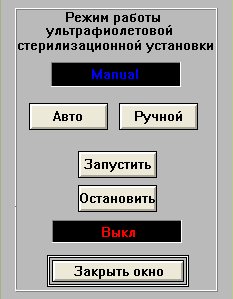
Рисунок 2.11 – Окно управления ультрафиолетовой дезинфекционной установкой
Для перехода в автоматический режим нажмите на кнопку «Авто», для перехода в ручной режим нажмите на кнопку «Ручной». Текущий режим работы установки отображается в строке состояния в верхней части окна. Для пуска насоса нажмите на кнопку «Запустить», для останова нажмите на кнопку «Остановить». Данные кнопки доступны только в ручном режиме работы насоса.
Для просмотра аварийных сигналов необходимо нажать на строку аварийных сигналов в нижней части окна подсистем. Для просмотра отчетов и графиков нажмите на соответствующие кнопки «Меню отчетов» и «Меню графиков» в нижней части окна. Для навигации в системе автономного водоснабжения необходимо использовать кнопки «Предыдущее» и «Следующее». Для окончания работы нажмите на кнопку «Закончить работу» в окне авторизации пользователей, перейдя в него нажав на кнопку «Завершить работу» в главном окне программного интерфейса.
3 ТЕХНИКО-ЭКОНОМИЧЕСКИЙ РАЗДЕЛ
3.1 Расчет трудоемкости разработки программы
Себестоимость программного обеспечения зависит в первую очередь от трудоемкости разрабатываемой программы. Трудоемкость программы складывается из шести составляющих трудности разработки ПО, связанных с соответствующими операциями разработки ПО [6]:
1. Затраты труда на подготовку описания задачи 
2. Затраты труда на исследование алгоритма решения задачи 
3. Затраты труда на разработку блок-схемы алгоритма 
4. Затраты труда на программирование по блок-схеме 
5. Затраты труда на отладку программы 
6. Затраты труда на подготовку документации 
Общая трудоемкость:

Базовым показателем для определения затрат труда является условное число операторов в разрабатываемой программе:
 ,
,
где
 - условное число операторов;
- условное число операторов;
 - число операторов в исходном коде программы;
- число операторов в исходном коде программы;
 - коэффициент сложности программы (1,25..2);
- коэффициент сложности программы (1,25..2);
- коэффициент коррекции программы в ходе её разработки (0,05..0,1).
Для разрабатываемой программы  = 5000 операторов, а исходя из особенностей разработки ПО, имеет смысл принять
= 5000 операторов, а исходя из особенностей разработки ПО, имеет смысл принять  = 1,4 и = 0,08.
= 1,4 и = 0,08.
Тогда получим:

Трудоемкость выполнения операций зависит от квалификации программиста и учитывается коэффициентом квалификации к, определяемым по таблице 3.1:
Таблица 3.1 - Коэффициенты квалификации
| Опыт работы | Коэффициент квалификации |
| До 2-х лет | 0,8 |
| От 2-х до 3-х лет | 1 |
| От 3-х до 5-и лет | 1,1..1,2 |
| От 5-и до 7-и лет | 1,3..1,4 |
| Более 7-и лет | 1,5..1,6 |
Для дальнейших расчетов примем  исходя из опыта работы исполнителя в должности программиста от 2-х до 3-х лет.
исходя из опыта работы исполнителя в должности программиста от 2-х до 3-х лет.
Трудоемкость отдельных операций разработки ПО определяется следующим образом:
Описание задачи:
 ,
,
где
 - минимальное;
- минимальное;
 - наиболее вероятное;
- наиболее вероятное;
 - максимальное время на подготовку описания задачи.
- максимальное время на подготовку описания задачи.
Примем:  = 24 часа (3 рабочих дня),
= 24 часа (3 рабочих дня),  = 32 часов (4 рабочих дней) и
= 32 часов (4 рабочих дней) и  = 48 часа(6 рабочих дней), Получим:
= 48 часа(6 рабочих дней), Получим:
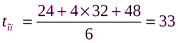 часа.
часа.
Исследование алгоритма решения задачи:
 ,
,
где
 - коэффициент недостаточности описания задачи, в зависимости от сложности задачи принадлежит к диапазону (1,2..1,5).
- коэффициент недостаточности описания задачи, в зависимости от сложности задачи принадлежит к диапазону (1,2..1,5).
Примем В=1,2 и получим:
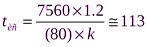 часов.
часов.
Разработка блок-схемы алгоритма:
часов.
Программирование по блок-схеме:
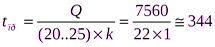 часа.
часа.
Отладка программы:
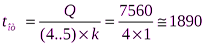 часов.
часов.
Подготовка документации:
 ,
,
где
 - затраты на подготовку рукописи:
- затраты на подготовку рукописи:
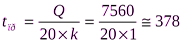 часов.
часов.
 - затраты на оформление документации:
- затраты на оформление документации:
 часа.
часа.
Общие затраты на подготовку документации:
 часа.
часа.
Суммарные затраты труда на разработку программы составляют:
 =33+113+378+344+1890+662=3420 часов.
=33+113+378+344+1890+662=3420 часов.
3.2 Расчет затрат на разработку программного обеспечения
Затраты на разработку программного обеспечения делятся на [6]:
1. Материалы и комплектующие;
2. Основная заработная плата;
3. Дополнительная заработная плата
4. Отчисления по социальному страхованию;
5. Эксплуатационные затраты:
5.1. Электроэнергия;
5.2. Техническое обслуживание и эксплуатационный ремонт;
5.3. Амортизация;
6. Накладные расходы.
Рассмотрим составляющие затрат по отдельности:
Затраты на материалы являются суммой затрат на материалы отдельных видов, которые определяются по формуле для каждого вида материалов:
 ,
,
где
- стоимость данного вида материалов;
- цена единицы материалов;
 - количество единиц материалов и комплектующих, использованных в процессе разработке материалов.
- количество единиц материалов и комплектующих, использованных в процессе разработке материалов.
Затраты на материалы для разработки ПО представлены в таблице 3.2.
Таблица 3.2 - Затраты на материалы для разработки ПО
| Наименование материалов и ед. Измерения | Цена ед., руб. | Количество ед. | Стоимость, руб. |
| Диск DVD-RW 4.7 Гб, шт. | 40 | 2 | 80 |
| Картридж для принтера HP чёрно-белый, шт. | 500 | 1 | 500 |
| Бумага А4, пачка 500 листов | 130 | 1 | 130 |
| Итого: | — | — | 710 |
Итого, общие затраты на материалы составляют 710 рублей.
Основная заработная плата:
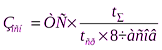 ,
,
Где
 - тарифная ставка;
- тарифная ставка;
 - общие трудозатраты;
- общие трудозатраты;
 - среднее число рабочих дней в месяце (24 дня).
- среднее число рабочих дней в месяце (24 дня).
Заработная плата для инженера-программиста будет исчисляться исходя из коэффициента 12 разряда тарифной ставки и составит 2404,8 рубля (= МРОТ*К = 1440*1,67). Тогда, затраты на основную заработную плату будут равны:
 р.
р.
Дополнительная заработная плата:
 р.
р.
Отчисления по единому социальному налогу:
 р.
р.
Эксплуатационные затраты:
 ,
,
где
 - стоимость часа рабочего времени;
- стоимость часа рабочего времени;
 ,
,
где
 - годовая стоимость эксплуатации;
- годовая стоимость эксплуатации;
 - эффективный фонд рабочего времени;
- эффективный фонд рабочего времени;
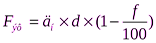 ,
,
где
 = 288 - номинальное число рабочих дней в году;
= 288 - номинальное число рабочих дней в году;
= 8 часов - продолжительность рабочего дня;
 = 2% - планируемый процент времени на ремонт компьютера.
= 2% - планируемый процент времени на ремонт компьютера.
При данных значениях эффективный фонд составляет:
 часов
часов
Годовая стоимость эксплуатации:
 ,
,
где
 - стоимость электроэнергии;
- стоимость электроэнергии;
 - затраты на техническое обслуживание и ремонт;
- затраты на техническое обслуживание и ремонт;
 - амортизация.
- амортизация.
Стоимость электроэнергии:
 ,
,
где
 - потребляемая мощность, для современного ПК, применяемого для разработки ПО,
- потребляемая мощность, для современного ПК, применяемого для разработки ПО,
составляет 0,4 кВт,
 = 0,8 - коэффициент загрузки,
= 0,8 - коэффициент загрузки,
 = 1,7 р. - стоимость киловатт-часа электроэнергии.
= 1,7 р. - стоимость киловатт-часа электроэнергии.
При этом, затраты на электроэнергию составят:
 р.
р.
Затраты на техническое обслуживание и ремонт  принимаются в размере 2,5% от стоимости компьютера (
принимаются в размере 2,5% от стоимости компьютера (  = 25000 рублей, то есть
= 25000 рублей, то есть  рублей).
рублей).
Затраты на амортизацию:
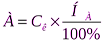 ,
,
где
 - норма амортизации:
- норма амортизации:
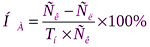 ,
,
где
 = 5% Ск - 1250 рублей - стоимость ликвидации;
= 5% Ск - 1250 рублей - стоимость ликвидации;
 - нормативный срок службы компьютера.
- нормативный срок службы компьютера.
С учетом быстрого морального устаревания ПК, особенно используемых для разработки ПО, то есть ПК, соответствующих последним технологическим достижениям, возьмем  =3 года и получим величину затрат на амортизацию:
=3 года и получим величину затрат на амортизацию:
 р.
р.
Стоимость часа работы составит:

Эксплуатационные затраты составят:
 р.
р.
Накладные расходы:
 р.
р.
Себестоимость разрабатываемого программного обеспечения:
 р
р
В таблице 3.3 сведены все статьи расхода на разработку программного обеспечения.
Таблица 3.3 - Сводная таблица затрат на разработку программного обеспечения
| Вид затрат: | Сумма, рублей: | Процентное соотношение, % | |
| Материалы и комплектующие | 710 | 0,6 | |
| Основная заработная плата | 42835,5 | 38 | |
| Дополнительная заработная плата | 4283,55 | 3,8 | |
| Отчисления по социальному страхованию | 12250,95 | 10,9 | |
| Эксплуатационные затраты | Затраты на электроэнергию | 1228,35 | 1,1 |
| Амортизация | 7916,66 | 7,1 | |
| Затраты на ремонт и техническое обслуживание | 625 | 0,5 | |
| Накладные расходы | 42835,5 | 38 | |
| Итого: | 112685,51 | 100 | |
В результате проведенных расчетов, себестоимость разработки программного обеспечения составляет 112685 рублей 51 копеек.
3.3 Расчет экономической эффективности программного средства
Для оценки экономической эффективности примем расчетный период равным 3 годам [6]. В данный момент выплаты по депозитным счетам составляют 6%, а дивиденды по акциям предприятий находятся на уровне 5-12%. Исходя из этого, примем норму дисконта равной 12%.
Инвестиции в изделие представляют собой только затраты на разработку, то есть J0=112685,51руб. Дальнейшие инвестиции не планируются, поэтому J1=J2=0.
Примем норму прибыли в размере 100%. В данный момент ставка НДС составляет 18%, налога на прибыль 24%.
Объемы продаж продукции планируются в размере 20 штук в год на всем протяжении расчетного периода.
Себестоимость единицы продукции будет составляться из стоимости единицы носителя информации (компакт диск), затрат на размножение и выпуск набора документации:

 руб.
руб.
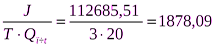 руб.
руб.
 руб.
руб.
 руб.
руб.
Таким образом, базовая цена единицы продукции составит 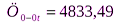 руб.
руб.
Зная оптовую цену и норму прибыли, можно оценить ту прибыль, которую получим в t-м году реализации ПС:
 руб.
руб.
Чистая прибыль Пчt определяется как разница между прибылью от реализации и налогом на прибыль:
 руб.
руб.
Таким образом, чистый дисконтированный доход составит:
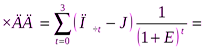 387173,1 руб.
387173,1 руб.
4 РАЗДЕЛ ОХРАНЫ ТРУДА И ОКРУЖАЮЩЕЙ СРЕДЫ
1. Анализ и нормирование опасных и вредных производственных факторов воздействующих на оператора
В соответствии с ГОСТ 12.0.003-74 на оператора – программиста воздействуют следующие опасные и вредные производственные факторы [7]:
- повышенная или пониженная температура воздуха рабочей зоны;
- повышенный уровень шума на рабочем месте;
- повышенный уровень вибрации;
- повышенная или пониженная влажность воздуха;
- повышенная или пониженная подвижность воздуха;
- повышенное значение напряжения в электрической цепи, замыкание которой может произойти через тело человека;
- повышенный уровень электромагнитных излучений;
- отсутствие или недостаток естественного света;
- недостаточная освещенность рабочей зоны;
1. Повышенный уровень электромагнитных излучений
На основании СанПин 2.2.2.542–96 допустимые значения параметров неионизирующих электромагнитных излучений соответствуют таблице 4.1 [8].
Таблица 4.1 – Значения допустимой электрической и магнитной напряженностей
| Напряженность электромагнитного поля по электрической составляющей на расстоянии 50 см от поверхности видеомонитора | 10 В/м |
| Напряженность электромагнитного поля по магнитной составляющей на расстоянии 50 см от поверхности видеомонитора | 0.3 А/м |
| Напряженность электростатического поля не должна превышать: | 20 кВ/м |
| Напряженность электромагнитного поля на расстоянии 50 см вокруг ВДТ по электрической составляющей должна быть не более: в диапазоне частот 5 Гц – 2кГц в диапазоне частот 2 – 400 кГц | 25 В/м 2.5 В/м |
| Плотность магнитного потока должна быть не более: в диапазоне частот 5 Гц – 2кГц в диапазоне частот 2 – 400 кГц | 250 нТл 25 нТл |
| Поверхностный электростатический потенциал не должен превышать: | 500 В |
2. Повышенная или пониженная температура воздуха рабочей зоны
Так как работа программиста малоподвижная, то его энергетические затраты меньше, чем 172 Дж/с, и поэтому категория работ – легкая (Iа). Нормы микроклимата для теплого и холодного периодов определены в ГОСТ 12.1.005-88 и приведены в таблице 4.2 [9].
Таблица 4.2 Нормы микроклимата для теплого и холодного периодов года
| Период года | Температура, 
| Относительная влажность, % | Скорость движения воздуха(не более), м/с |
| Холодный | 22 – 24 | 40 – 60 | 0,1 |
| Теплый | 23 – 25 | 40 – 60 | 0,1 |
3. Повышенный уровень шума на рабочем месте
Уровень шума на рабочем месте оператора - программиста согласно ГОСТ 12.1.003–83* не должен превышать значений, указанных в таблице 4.3 [10].
Таблица 4.3 Нормы шума на рабочем месте
| Уровни звукового давления дБ в октавных полосах со средне геометрическими частотами Гц | Уровень звука и эквивалентный уровень звука, дБА | ||||||||
| 31.5 | 63 | 125 | 250 | 500 | 1000 | 2000 | 4000 | 8000 | |
| 86 | 71 | 61 | 54 | 49 | 45 | 42 | 40 | 38 | 50 |
4. Повышенный уровень вибраций
Работающая офисная техника создает вибрацию, вызванную вращением электродвигателей вентиляторов, дисководов и т.д. Согласно ГОСТ 12.1.012-90 нормы технологической вибрации на рабочем месте оператора - программиста не должны превышать значений приведенных в таблице 4.4 [11]:
Таблица 4.4 – Гигиенические нормы технологической вибрации
| Среднегеометрические частоты полос, Гц | Нормативные значения | |
Среднеквадратическое значение виброскорости, м/c 
| Логарифмические уровни виброскорости, дБ | |
| 2.0 | 0.018 | 91 |
| 4.0 | 0.063 | 82 |
| 8.0 | 0.032 | 76 |
| 16.0 | 0.028 | 75 |
| 31.5 | 0.028 | 75 |
| 63.0 | 0.028 | 75 |
5. Повышенное значение напряжения в электрической цепи, замыкание которой может произойти через тело человека
В соответствии с ГОСТ 12.1.038–82 на рабочем месте оператора допускаются следующие уровни напряжений прикосновения и токов, значения которых приведены в таблице 4.5 [12].
Таблица 4.5 – Предельно допустимые значения напряжений прикосновения и токов
| Род тока | U (не более), В | I, мA |
| Переменный, 50 Гц | 2.0 | 0.3 |
| Постоянный | 8.0 | 1.0 |
Напряжения прикосновения и токи приведены при продолжительности воздействия не более 10 минут в сутки.
6. Недостаточная освещенность рабочей зоны оператора
Рекомендуемая освещенность для работы с экраном дисплея составляет 200 Лк, а при работе с экраном в сочетании с работой с документами – 400 Лк. Нормы освещенности определены в СНиП 23-05-95 и приведены в таблице 4.6 [13]:
Таблица 4.6 – Нормы освещенности рабочей зоны
| Характеристика зрительной работы | Средняя точность | |
| Наименьший размер объекта различения | 0,5 – 1,0 мм | |
| Разряд и подразряд зрительной работы | IV в | |
| Характеристика фона | Средний | |
| Контрастность объекта различения с фоном | Средний | |
| Искусственное освещение, лк | при комбинированном освещении | 400 |
| при общем освещении | 200 | |
| Коэффициент естественного освещения при верхнем или комбинированном освещении, % | 4 | |
2. Расчет электромагнитного поля
Исходные данные для расчета электромагнитного поля от монитора [14]:
 – скорость распространения волны,
– скорость распространения волны,
 – длина диполя,
– длина диполя,
 – амплитуда тока,
– амплитуда тока,
 – электрическая постоянная,
– электрическая постоянная,
 – частота работы системы кадровой развертки монитора,
– частота работы системы кадровой развертки монитора,
 – время непрерывной работы за монитором,
– время непрерывной работы за монитором,
 – расстояние от центра монитора до точки наблюдения,
– расстояние от центра монитора до точки наблюдения,
 – угол между нормалью к центру экрана и направлением на точку наблюдения,
– угол между нормалью к центру экрана и направлением на точку наблюдения,
 – круговая частота электромагнитного поля, создаваемого системой кадровой развертки.
– круговая частота электромагнитного поля, создаваемого системой кадровой развертки.
Расчет:
Определим длину волны излучаемой системой кадровой развертки монитора:
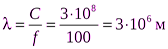 ,
,
так как расстояние от центра монитора до точки наблюдения много меньше длины волны – ближняя зона. Расчет напряженности электромагнитного поля будет произведен по формулам (4.1), (4.2), (4.3) и (4.4) справедливым для поля в ближней зоне.
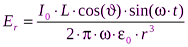 В/м, (4.1)
В/м, (4.1)
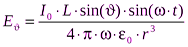 В/м, (4.2)
В/м, (4.2)
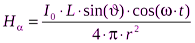 А/м, (4.3)
А/м, (4.3)
В/м, (4.4)
где Е, Н – напряженность электрического и магнитного поля в точке наблюдения соответственно (конфигурация электромагнитного поля монитора представлена на рисунке 4.1).
Подставив исходные данные в формулы (4.1) – (4.4) получим напряженность поля, создаваемое одним пикселем:
 В/м,
В/м,
 В/м,
В/м,
 А/м,
А/м,
 В/м.
В/м.
Для простоты расчетов допустим, что напряженности создаваемые каждым пикселем одинаковы. Тогда напряженность поля, создаваемая  точками (т.е. экран размером 1200 х 800 пикселей), будет рассчитываться по формулам (4.5), (4.6):
точками (т.е. экран размером 1200 х 800 пикселей), будет рассчитываться по формулам (4.5), (4.6):
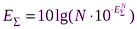 В/м, (4.5)
В/м, (4.5)
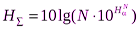 А/м. (4.6)
А/м. (4.6)
На рисунке 4.1 представлена конфигурация электромагнитного поля монитора.
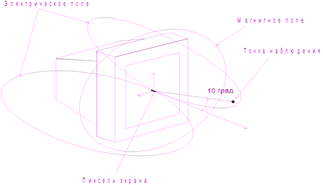
Рисунок 4.1 – Конфигурация электромагнитного поля монитора
После подстановки  ,
,  и
и  в формулы (4.5), (4.6) получим:
в формулы (4.5), (4.6) получим:
 В/м
В/м
 А/м
А/м
3. Противопожарная безопасность
В административном здании офиса «Каспийский Трубопроводный Консорциум - Р» имеется два этажа, выполненных по каркасной конструктивной схеме. Элементы каркаса – стальные незащищенные конструкции, ограждающие конструкции из стальных профилированных листов с трудногорючим утеплителем. Каждый этаж имеет площадь 400 м  . На основании НПБ 105-03 здание вычислительного центра относится к категории Г, так как в нем находятся не горючие вещества и материалы в холодном состоянии [15]. В соответствии с приведенными выше данными и на основании СНиП 2101–97 здание имеет степень огнестойкости II [16]. В помещении должны находиться следующие средства оповещения и тушения на случай возникновения пожара:
. На основании НПБ 105-03 здание вычислительного центра относится к категории Г, так как в нем находятся не горючие вещества и материалы в холодном состоянии [15]. В соответствии с приведенными выше данными и на основании СНиП 2101–97 здание имеет степень огнестойкости II [16]. В помещении должны находиться следующие средства оповещения и тушения на случай возникновения пожара:
- ДИП – 1 – извещатель комбинированный, реагирующий на появление дыма и повышение температуры воздуха, количество – 50 ед.;
- ОП – 8 – огнетушитель порошковый переносной (Масса заряда 8 кг), количество – 4 ед.;
- спринклерная установка пожаротушения.
В помещении, где располагается вычислительная лаборатория должно быть не менее двух эвакуационных выходов расположенных на расстоянии не менее 10 м, так как площадь комнаты составляет 100 м  .
.
4. Экологическая безопасность
Отсутствие вредных выбросов в окружающую среду, не использование природных ресурсов, позволяют определить работу на ЭВМ как экологически безопасную. Исключение составляют:
– электромагнитное излучение;
– питьевая вода.
1) Оценивая биологическое влияние электромагнитного поля в целом, можно отметить, что воздействие слабых электромагнитных полей на организм чаще всего приводит к нарушению его физиологических функций: ритма сердечных сокращений и уровня кровяного давления, электрической активности мозга и возбудимости кровяных клеток, обменных процессов иммунной активности и т.д.
Под действием слабых электромагнитных полей у человека могут возникать чувственные ощущения: зрительные, слуховые, осязательные; у животных разнообразные эмоциональные реакции: резкая возбудимость или подавленное состояние, оборонительные реакции или настороженность. При определенных параметрах электромагнитное поле может служить раздражителем для выработки у человека и животных условных рефлексов – сосудистых, пищевых, оборонительных. Особенно резкие нарушения под действие слабых электромагнитных полей наблюдаются при начальном развитии организма в период роста. На этой стадии биологические процессы могут быть не только нарушены, но и полностью подавлены. Резкие нарушения физиологических функций под действием слабых электромагнитных полей происходят при патологических состояниях организма человек.
Поэтому электромагнитное поле промышленной частоты как биологически действующий фактор необходимо всесторонне изучать и проводить нормирование с одновременным дальнейшим уточнением гигиенических рекомендаций по защите населения от его влияния.
2) Использованная вода должна очищаться перед ее сбросом в канализацию от загрязнений. Для этого используют специальное очистное сооружение, представленное на рисунке 4.2 [9].
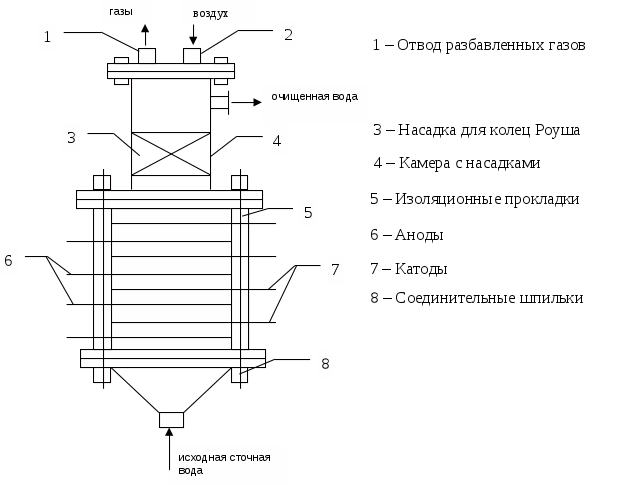
2 – Подвод воздуха
Рисунок 4.2 - Пример очистного сооружения
Принцип работы данного устройства очистки воды основан на электрохимической деструкции органических загрязнений. Вода проходит через отверстия в электродах, на которые подается постоянное напряжение. Под воздействием электрического поля происходит деструкция загрязнений. После системы электродов вода поступает в камеру (4) с накладками из колец Роуша. Увеличение зоны контакта с жидкостью за счет цилиндрической камеры (4) и насадки (3) способствует более полному растворению образующегося активного хлора, следовательно, уменьшается проскок газообразного хлора и следовательно уменьшаются его потери. Воздух подается в систему для разбавления электролитических газов.
ЗАКЛЮЧЕНИЕ
В ходе выполнения выпускной квалификационной работы было разработано и реализовано следующее:
- Алгоритм управления ультрафиолетовой дезинфекционной установкой.
- Программный интерфейс для удаленного управления системой автономного водоснабжения.
Все поставленные в техническом задании задачи были решены, недостатки существующей системы устранены, а именно:
- Обеспечена возможность передачи управления удаленному компьютеру.
- Разработан и реализован алгоритм управления ультрафиолетовой дезинфекционной установкой.
- Обеспечена визуализация технологического процесса, отвечающая стандартам компании.
- Обеспечена возможность ведения отчетной документации.
- Обеспечена возможность резервного хранения данных.
- Обеспечена возможность представления данных в виде графиков.
Таким образом, разработанная автоматизированная система управления автономным водоснабжением позволяет оператору дистанционно управлять исполнительными устройствами, оборудованием водоснабжения в режиме реального времени. Разработанный интерфейс и алгоритм системы управления ультрафиолетовой обработки воды отвечают стандартам и требованиям компании ЗАО «Каспийский Трубопроводный Консорциум - Р».
Программное обеспечение призвано облегчить процесс управления системой автономного водоснабжения, обеспечивая оператора необходимой информацией для контроля и управления данной системой. Программное обеспечение разработано, реализовано и тестировано с применением современных технологий программирования и сред разработки.
СПИСОК ИСПОЛЬЗОВАННЫХ ИСТОЧНИКОВ
- Руководство по применению RSLogix 5000. http://www.eskovostok.ru/_docs/9399-rl5rgr-ru.pdf.
- Павлюченко А. Н. Практикум по Wonderware InTouch. Базовый и дополнительный курсы. – М.: ООО «Научтехлитиздат», 2002. - 140 с.
- Руководство по общей концепции InTouch HMI. http://www.intouch.ru/rus_docs/ww10/ITConcepts_ru.pdf.
- Руководство по визуализации InTouch HMI. http://www.intouch.ru/rus_docs/ww10/ITVisualization_ru_10_300408.pdf.
- InTouch HMI. Руководство по разработке скриптов и логике. http://www.intouch.ru/rus_docs/ww10/ITScriptsAndLogic_ru_10_300408.pdf.
- Определение категорий помещений и зданий по взрывопожарной и пожарной опасности: НБП 105-03.
- Пожарная безопасность зданий и сооружений: СНиП 21-01-97.
Дата: 2019-03-05, просмотров: 496.